Cách tải lại file cũ trên Skype và xem lại toàn bộ lịch sử chat Skype
Skype là một trong những dịch vụ gọi video và Chat tốt nhất và lâu đời nhất mà mọi người sử dụng trên toàn thế giới. Ngay cả với việc phát hành các nền tảng truyền thông xã hội mới có thể thực hiện nhiều hơn chỉ là cuộc gọi âm thanh hoặc video, Skype dường như vẫn còn phù hợp ngay cả sau một thập kỷ. Nhưng nếu một ngày bạn bị mất tin nhắn và file quan trọng trên Skype mà không biết làm thế nào thì hãy tham khảo Cách tải lại file cũ trên Skype và xem lại toàn bộ lịch sử chat Skype dưới đây với interconex nhé .
-800x600.jpg)
Cách tải lại file cũ quá hạn trên Skype và xem lại toàn bộ lịch sử chat Skype
Cách tải lại file cũ trên Skype và xem lại toàn bộ lịch sử chat Skype đã xóa là một quá trình tương đối đơn giản. Có một số phương pháp mà bạn có thể làm theo. Các phương pháp để lấy lại các cuộc trò chuyện cũ hoặc File đã xóa trên Skype được đưa ra dưới đây.
Cách tải lại file cũ trên skype bằng cách Sử dụng phần mềm khác
Nhiều phần mềm của bên thứ ba có thể được sử dụng để lấy lại các tin nhắn cũ và tải lại file cũ trên Skype của bạn trong trò chuyện Skype. Các bước về cách thực hiện việc này được đưa ra dưới đây.
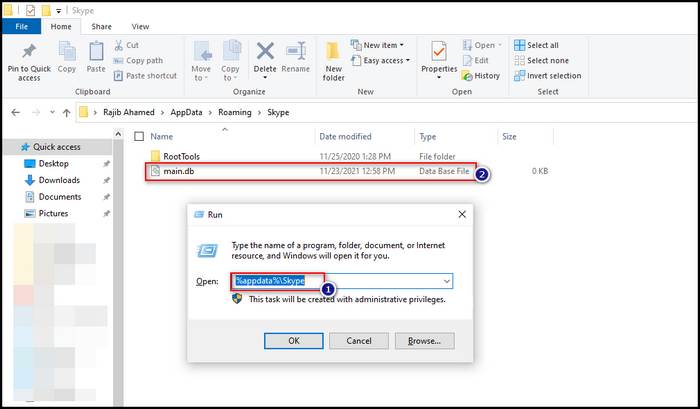
Dưới đây là các bước sử dụng ứng dụng của bên thứ ba để lấy lại các tin nhắn Skype cũ của bạn:
Tải xuống và cài đặt SkypeLogView, Skyperious hoặc Skype Log Viewer.
- Mở command prompt và nhập % appdata% \ Skype.
- Nhập thư mục được đặt theo tên Skype của bạn.
- Mở tệp main.db bằng phần mềm.
Nếu phương pháp này không hữu ích cho bạn, vui lòng làm theo cách tải file quá hạn trên Skype bên dưới đây .
Xem lại toàn bộ lịch sử chat Skype và cách lấy lại file trên Skype trên Cloud Skype
Kể từ năm 2017, tất cả các tin nhắn và File Skype đều được lưu trữ bằng cách sử dụng lưu trữ đám mây, vì vậy không cần thiết phải xuất tin nhắn theo thời gian. Các bước để xuất lịch sử trò chuyện của bạn được đưa ra bên dưới.
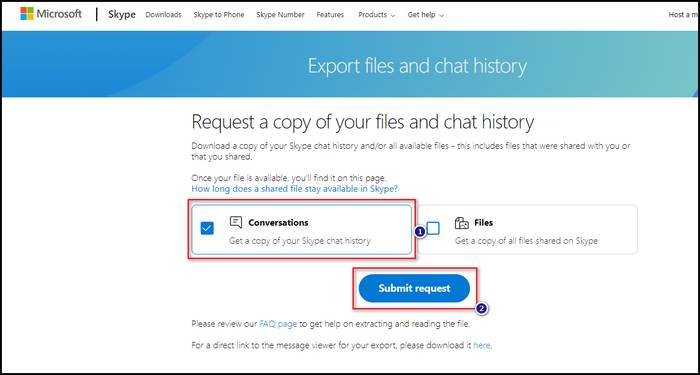
Dưới đây là các bước xem lại toàn bộ lịch sử chat Skype :
- Đăng nhập vào Skype .
- Nhấp vào nút Conversations . Tin nhắn trò chuyện của bạn sẽ được tải xuống.
- Bấm vào nút Submit yêu cầu.
- Chờ cho đến khi bạn nhận được thông báo về tệp tải xuống.
- Nhấp vào nút Download . Lịch sử trò chuyện Skype của bạn sẽ được tải xuống PC của bạn.
Nếu phương pháp này không áp dụng được cho bạn hoặc nó không khắc phục được sự cố của bạn, vui lòng thực hiện các phương pháp khác được đưa ra trong bài này.
Truy cập tệp cơ sở dữ liệu cục bộ
Hãy nhớ rằng phương pháp này hoạt động đối với các phiên bản Skype cũ hơn, nghĩa là Skype Classic 7 trở về trước. Đây cũng là một quá trình rất đơn giản như trước. Các bước về phương pháp này được đưa ra dưới đây.
Dưới đây là các bước để truy cập tệp cơ sở dữ liệu cục bộ:
- Nhập % appdata% \ Skype vào thanh Tìm kiếm của Windows và nhấn phím Enter trên bàn phím của bạn. Thanh Tìm kiếm của Windows nằm ở dưới cùng bên trái trên màn hình máy tính để bàn.
- Mở thư mục được đặt tên theo tên người dùng Skype của bạn.
- Mở tệp có tên main.db trong thư mục. Tệp này có lịch sử trò chuyện của bạn.
Sử dụng AppData để lấy lại tin nhắn cũ trên Skype
Bạn có thể sử dụng lệnh AppData trong command promp để xem lại toàn bộ lịch sử chat Skype và tải lại file cũ trên Skype. Quá trình này rất đơn giản và dễ thực hiện, vì vậy đừng lo lắng và hãy làm theo các bước được đưa ra dưới đây.
Dưới đây là các bước sử dụng AppData để lấy lại tin nhắn cũ trên Skype:
- Mở command promp . Bạn có thể tìm kiếm nó trong thanh tìm kiếm của Windows ở dưới cùng bên trái của màn hình. Bạn cũng có thể chỉ cần nhấn đồng thời phím Windows và R trên bàn phím để mở command promp.
- Nhập % appdata% \ Skype vào dấu nhắc lệnh và nhấn nút Enter trên bàn phím của bạn.
- Bấm vào thư mục có tên Skype của bạn.
- Tải xuống SkypeLogView để mở tệp main.db trong thư mục.
Video hướng dẫn cách tải lại file cũ trên Skype
Tên đây là Cách tải lại file cũ trên Skype và xem lại toàn bộ lịch sử chat Skype chúc các bạn thành công !